نصب Docker در ویندوز ساده است، در این مقاله نحوه نصب و راه اندازی داکر روی ویندوز 7/8/10 و ویندوز سرور را به شما عزیزان به صورت تصویری آموزش خواهیم داد، همراه داتیس نتورک باشید.
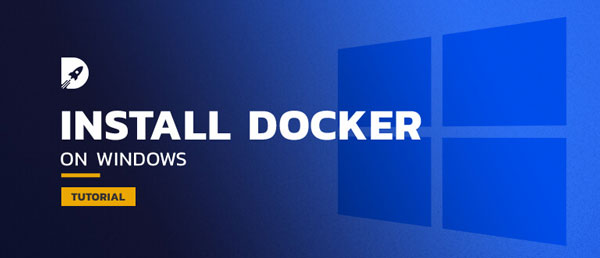
نصب Docker در ویندوز
داکر یا Docker مجموعه ای از پلتفرم ها به عنوان محصولات خدماتی است که از مجازی سازی سطح سیستم عامل (OS-level virtualization) برای ارائه نرم افزار در پکیج هایی که Container نامیده می شود، استفاده می کند.
Docker ابزاری است برای آسان تر کردن ایجاد ، استقرار و اجرای برنامه ها با استفاده از containers های طراحی شده است.
containers به یک برنامه نویس اجازه می دهند تا یک برنامه را با تمام قسمت های مورد نیاز از جمله کتابخانه ها و سایر وابستگی ها بسته بندی کند و آن را به عنوان یک بسته مستقر کند.
در ادامه این مقاله نحوه نصب و راه اندازی و حذف Docker در لینوکس توزیع اوبونتو را به شما عزیزان آموزش خواهیم داد، همراه داتیس نتورک باشید.
مراحل نصب داکر در Windows
برای نصب داکر در ویندوز لازم است مراحل را به ترتیب و دقت انجام دهید.
برای نصب Docker بر روی ویندوز، در ابتدا باید پکیج نصب را از سایت داکر دانلود کرد.
همانطور که می دانید، برخی سایت ها کاربران ایرانی را تحریم کرده اند و به همین دلیل دسترسی مستقیم به لینک ها با آی پی ایران امکان پذیر نیست.
به همین دلیل پیشنهاد می شود که آی پی خود را از روش های معمول تغییر داده و سپس از ۀینک زیر، پکیج را دانلود کنید.
https://download.docker.com/win/stable/Docker%20Desktop%20Installer.exe
پس از دانلود پکیج نصب، باید بر روی آن کلیک کنید تا مراحل نصب آغاز شود.
قبل از نصب باید در نظر داشته باشید که نصب از طریق پکیج، تنها بر روی نسخه های زیر قابل انجام می باشد و پیش نیازهای زیر نیز باید بر روی سیستم شما فعال باشد.
پیش نیازهای نصب Docker در ویندوز
- Windows 10 Pro, Enterprise, or Education
- فعال بودن Hyper-V در Windows features (در صورت غیر فعال بودن، این گزینه ها به صورت خودکار حین نصب فعال شده یا پنجره فعال سازی آن باز می شود.)
برای فعال شدن Hyper-V بر روی Windows 10 موارد زیر مورد نیاز است:
- پردازنده ۶۴ bit
- ۴GB رم
- پشتیبانی سخت افزاری از مجازی سازی و فعال بودن آن در تنظیمات BIOS
پس از نصب پکیج، برای فعال سازی نیاز است تا سیستم شما ریبوت شود تا مراحل کامل شود.
پس از ریبوت سیستم، گزینه Docker Desktop در منوی استارت قابل مشاهده است.
در این پکیج، موارد زیر نیز نصب خواهند شد:
- Docker Engine
- Docker CLI client
- Docker Compose
- Notary
- Kubernetes
- and Credential Helper.
شروع نصب Docker در ویندوز
در صورتی که پس از بالا آمدن سیستم، داکر به صورت خودکار لود نشد، از منوی استارت بر روی Docker Desktop کلیک کنید.
با کلیک بر روی Docker Desktop، آیکون مربوط به داکر در بخش Notifications ظاهر شده و پس از آماده سازی، به حالت ثابت در می آید و پس از آن می توانید از داکر استفاده نمایید.
در ابتدا، پس از آماده سازی سرویس، صفحه آموزشی اولیه در Docker Desktop لود می شود.
تبریک میگم. شما توانستید Docker Desktop را روی ویندوزنصب کنید.
بعد از نصب داکر با استفاده از ترمینال ویندوز (Command Prompt or PowerShell, but not PowerShell ISE) قادر هستید که دستورات داکر یا همان Docker Client را اجرا کنید.
تست صحت نصب Docker در ویندوز
برای بررسی اولین موضوع و تست، مراحل زیر رو دنبال کنید.
باز کردن ترمینال و اجرای دستور docker –version :
> docker --version
Docker version 19.03.8, build afacb8b
اجرای دستور بالا، نسخه داکر نصب شده بر روی سیستم شما را نمایش می دهد.
سخن پایانی :
امیدواریم مقاله آموزش نصب داکر روی ویندوز برای شما عزیزان مفید بوده باشد.
داتیس نتورک را در شبکه های اجتماعی دنبال کنید.